Hoe u time-lapse-video's kunt maken op Windows, Mac, iPhone en Android
Het is bekend dat een video in wezen een reeks stilstaande foto's is die snel achter elkaar worden weergegeven. Deze snel bewegende beelden zorgen ervoor dat je geest beweging waarneemt tijdens het afspelen. Wat een time-lapse-video is? Het is ook een verzameling stilstaande foto's, maar het resultaat is een verbazingwekkende compressie van een langere periode. Naast het maken van een time-lapse video met een professionele camera, kun je deze ook maken met een goed hulpmiddel. Hier is een concrete tutorial die laat zien hoe je snel een time-lapse-video kunt maken.
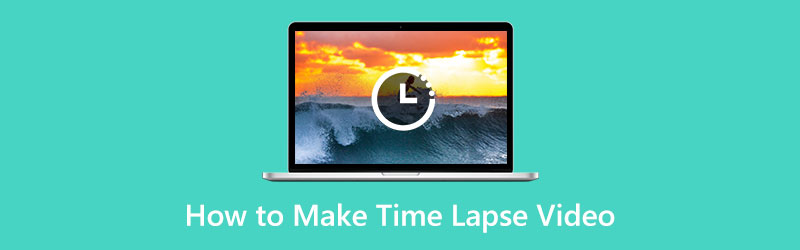
- GIDSENLIJST
- Deel 1: De eenvoudigste manier om time-lapse-video op een computer te maken
- Deel 2: Time-Lapse-video maken op mobiel
- Deel 3: Veelgestelde vragen over het maken van time-lapse-video
Deel 1: De eenvoudigste manier om time-lapse-video op een computer te maken
Een video wordt afgespeeld met ongeveer 30 frames per seconde, maar een time-lapse-video heeft een snelheid van 10x de normale snelheid of hoger. Met andere woorden: je kunt een time-lapse-video maken door de snelheid aan te passen. ArkThinker Video Converter Ultimate is een van de beste time-lapse-videomakers voor pc's. Het kan een dergelijk effect creëren met een standaardvideo op uw computer.
- Maak time-lapse-video's zonder technische vaardigheden.
- Ondersteuning van bijna alle videoformaten, zoals MP4, FLV, MKV, enz.
- Voeg voorinstellingen toe om de workflow te vereenvoudigen.
- Verbeter de videokwaliteit gebruik van AI tijdens het bewerken.
Een time-lapse-video maken op een computer
Open een video
Voer de beste time-lapse-videomaker uit zodra u deze op uw computer hebt geïnstalleerd. De ontwikkelaar biedt twee versies, één voor Windows 11/10/8/7 en de andere voor Mac OS X. Schakel over naar de Gereedschapskist tabblad bovenaan het venster en kies de Videosnelheidsregelaar hulpmiddel. Klik vervolgens op de Toevoegen pictogram om de doelvideo te openen. Of sleep de video vanuit een bestandsverkennervenster naar de interface om deze direct te openen.

Maak een time-lapse-video
Nadat de video is geladen, krijgt u de time-lapse-videomaker te zien. Hier kunt u een juiste videosnelheid selecteren, zoals 8x, 4x, 2x, en meer. Bekijk vervolgens een voorbeeld van de time-lapse-video met de ingebouwde mediaspeler.

Exporteer een time-lapse-video
Zolang u tevreden bent met het resultaat, zoekt u het onderste gedeelte op. Stel de bestandsnaam in door op de Bewerking -pictogram en selecteer een geschikt uitvoerformaat in de vervolgkeuzelijst. Klik vervolgens op de Map en stel een specifieke locatie in om het resultaat op te slaan. Klik ten slotte op de Exporteren knop om de time-lapse-video te exporteren.

Deel 2: Time-Lapse-video maken op mobiel
Tegenwoordig maken steeds meer mensen er de voorkeur aan om video's te maken met hun slimme apparaten, zoals iPhones en Android-telefoons. Bovendien introduceren de fabrikanten ook enkele geavanceerde functies in handsetproducten, zoals het maken van time-lapse-video's.
Een time-lapse-video maken op de iPhone
De time-lapse-functie is geïntegreerd in de ingebouwde Camera-app op iPhone. Het is de gemakkelijkste manier om een time-lapse-video te maken en er plezier mee te maken. Bovendien kan de uitstekende lens video's van hoge kwaliteit produceren zonder extra hardware.

Voer de Camera-app uit vanaf uw startscherm als u een time-lapse-video op uw iPhone wilt maken.
Blader door de opnameopties direct boven de ontspanknop en kies Tijdsverloop.
Zodra u klaar bent, tikt u op de Dossier knop om te beginnen met fotograferen.
Als je het wilt stoppen, tik je op de Dossier knop opnieuw. De video wordt opgeslagen in het Time-lapse-album in de Foto's-app.
Hoe je een time-lapse-video maakt op Android
Als het om Android-apparaten gaat, is het verhaal een beetje ingewikkeld. Slechts een deel van de Android-telefoons van Samsung, HTC of LG heeft de time-lapse-functie ingebouwd. Gelukkig zijn er apps voor het maken van time-lapse-video's voor Android-apparaten, zoals Hyperlapse.
Installeer de time-lapse-maker uit Play Store gratis op je Android-telefoon. Start het vervolgens wanneer u een time-lapse-video wilt maken.
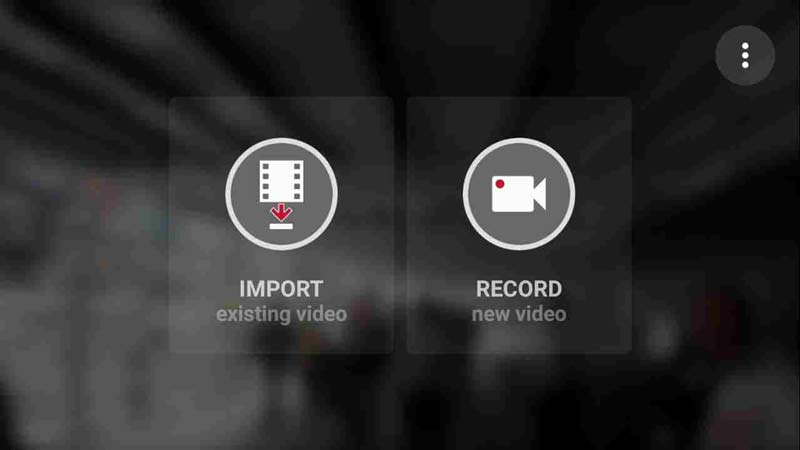
Dan krijg je twee opties: een bestaande video uit je geheugen importeren of direct een time-lapse-video opnemen.
Hier tikken we op de Dossier knop en u wordt naar het volgende scherm gebracht. Stel de camera en flitser in, stel scherp op de gewenste scène en druk op de Dossier icoon.
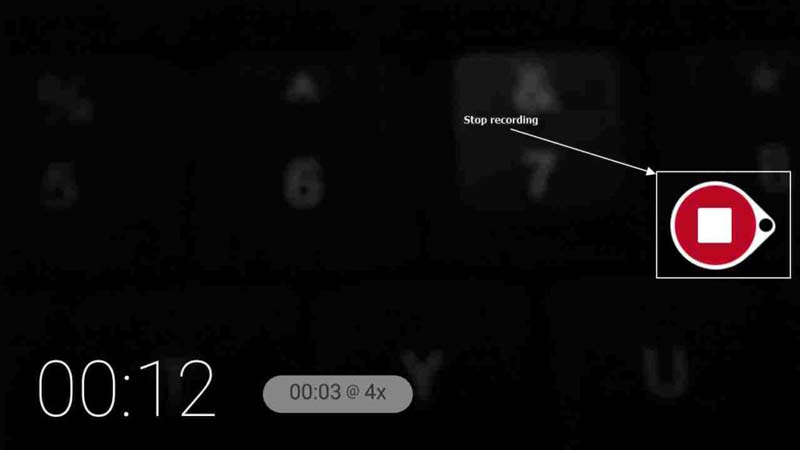
Standaard wordt de video opgenomen met 4x snelheid. U kunt de werkelijke tijd op het scherm volgen. Als u klaar bent, tikt u op Dossier pictogram opnieuw. Het kan enige tijd duren om de time-lapse-video weer te geven.
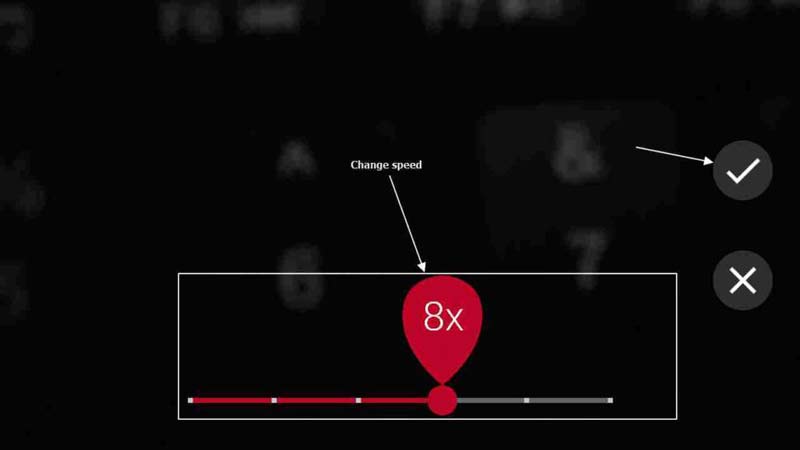
Daarna kun je de snelheid tot 32x wijzigen door de schuifregelaar te verplaatsen. Tik vervolgens op het vinkje om de wijzigingen te bevestigen. Zo maak je met succes een time-lapse video op een Android telefoon.
Opmerking: Als je een standaardvideo importeert, kun je met de app het afspelen versnellen en direct een time-lapse-video maken.
Deel 3: Veelgestelde vragen over het maken van time-lapse-video
Kun je een video omzetten in een time-lapse op de iPhone?
Met de iPhone kun je geen time-lapse-video maken met de Camera-app, maar kun je een video ook omzetten in een time-lapse. Met de ingebouwde iMovie-app kun je een video versnellen en het time-lapse-effect met je vingers creëren.
Hoe lang duurt een time-lapse-iPhone van 30 seconden?
Er is geen echte manier om de lengte van een time-lapse van 30 seconden te leren. De time-lapse wordt standaard automatisch versneld. De resulterende video eindigt altijd tussen de 20 en 40 seconden, ongeacht hoe lang realtime is opgenomen.
Kan ik een time-lapse maken met foto's?
Het simpele antwoord is ja. Time-lapse wordt doorgaans gecreëerd door stilstaande beelden te maken en deze te gebruiken als frames voor een video of film.
Conclusie
Nu zou je moeten begrijpen hoe maak een time-lapse-video op een computer of een mobiel apparaat. De eenvoudigste manier om een time-lapse te maken is met behulp van een mobiele telefoon. Met iPhone kun je bijvoorbeeld rechtstreeks een time-lapse-video maken met de ingebouwde Camera-app. ArkThinker Video Converter Ultimate is de beste manier om een bestaande video om te zetten in een time-lapse op een computer. Als je nog vragen hebt over dit onderwerp, laat dan een bericht achter onder dit bericht.
Wat vind je van dit bericht? Klik om dit bericht te beoordelen.
Uitstekend
Beoordeling: 4.9 / 5 (gebaseerd op 311 stemmen)
Vind meer oplossingen
Leer Slow Motion op iMovie en vertraag uw video Top 8 Video Speed Controller-applicaties op desktops en online Hoe u de videosnelheid kunt wijzigen en een video kunt vertragen met TikTok DaVinci Resolve Speed Editor Review en het beste alternatief Video's en audio versnellen in Windows Media Player Vertraag een video en maak een slow motion-video op AndroidRelatieve artikelen
- Bewerk video
- Vertraag een video en maak een slow motion-video op Android
- DaVinci Resolve Speed Editor Review en het beste alternatief
- Video's en audio versnellen in Windows Media Player
- Hoe u de videosnelheid kunt wijzigen en een video kunt vertragen met TikTok
- Top 8 Video Speed Controller-applicaties op desktops en online
- Leer Slow Motion op iMovie en vertraag uw video
- Leer hoe u een video op Mac en iPhone kunt versnellen met iMovie
- Een video op iPhone en iPad versnellen met 3 methoden
- Gedetailleerde gids over hoe je een video op Snapchat 2022 kunt vertragen
- Ontvang de 3 beste apps om video's op verschillende apparaten te versnellen



